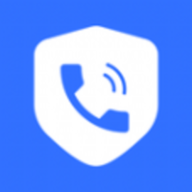Word快速批量生成桌签技巧
2025-04-09 来源:funfunapp 编辑:佚名
在快速批量制作桌签之前,首先需要准备一份包含所有需要制作桌签的人员名单。通常,这份名单会以excel表格的形式存在,其中包含姓名、职务等关键信息。确保这份名单是准确无误的,因为这将直接影响到后续桌签的制作效果。
设计阶段:创建桌签模板
打开word文档,开始设计桌签模板。以下是具体步骤:
1. 插入文本框:在word文档中插入一个文本框,文本框的大小可以根据实际需要进行调整。一般来说,桌签的高度在10厘米左右,宽度在21厘米左右会比较合适,既不会显得太大也不会太小。
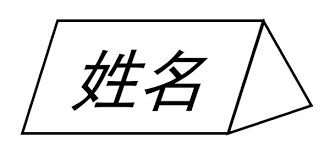
2. 设置文本框格式:右键点击文本框,选择“设置形状格式”。在这里,可以设置文本框无填充、无线条,使其看起来更加简洁。同时,确保垂直对齐方式选择中部对齐,以保持桌签内容的整齐。
合并阶段:邮件合并功能
接下来,利用word的邮件合并功能,将excel表格中的名单信息快速填充到桌签模板中。
1. 选择收件人:在word的“邮件”选项卡中,点击“选择收件人”,然后选择“使用现有列表”。在弹出的对话框中,找到并选中之前准备好的excel表格,点击打开。
2. 插入合并域:将光标放置在文本框中的适当位置,然后点击“插入合并域”,在弹出的菜单中选择“姓名”。这样,excel表格中的姓名信息就会被自动填充到文本框中。
3. 调整格式:根据需要调整姓名的字体大小,并确保其居中显示。如果需要,还可以复制一份姓名信息到文本框的下方位置,为后续的垂直翻转做准备。
翻转阶段:制作立体效果
为了使桌签看起来更加立体和有层次感,需要对文本框进行垂直翻转操作。
1. 复制文本框:选中已经填充好姓名的文本框,复制一份到其下方位置。
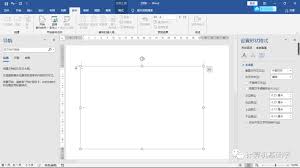
2. 垂直翻转:选中上方的文本框,点击“旋转”选项,然后选择“垂直翻转”。这样,上方的文本框内容就会以垂直翻转的形式呈现,与下方的文本框形成对比,增加立体效果。
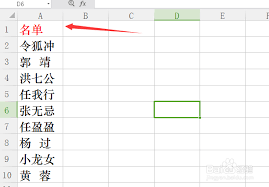
完成阶段:批量生成桌签
最后,点击“完成并合并”,然后选择“编辑单个文档”。此时,word会根据excel表格中的名单信息,批量生成对应的桌签。检查每一个桌签的内容是否正确,格式是否整齐,确保没有问题后,就可以进行打印和使用了。
通过以上步骤,就可以快速批量制作桌签了。这种方法不仅高效,而且能够确保桌签内容的准确性和格式的一致性,非常适合大型会议或活动的桌签制作需求。